PT-H110
FAQ et Diagnostic |
Comment utiliser la fonction libellé de texte
Cette fonction vous permet de créer différents libellés à l'aide des modèles intégrés.
Ces modèles sont disponibles avec des cassettes de bande de 12 mm / 0,47″ de large.
Pour utiliser la fonction libellé de texte, procédez comme suit :
Exemple:
![]()
(Modèle comprenant un graphique répété)
-
Pressez la touche [Menu].
-
Appuyez sur la touche du curseur (
 ) pour sélectionner [décoratif].
) pour sélectionner [décoratif].
-
Pressez la touche [OK].
[Select Category] s'affiche.
-
Appuyez sur la touche curseur pour sélectionner [Text].
-
Pressez la touche [OK].
[Select Design] s'affiche.
-
Appuyez sur la touche curseur (
 ) jusqu'à ce que
) jusqu'à ce que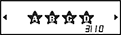 s’affiche.
s’affiche.
-
Pressez la touche [OK].
[texte d'entrée] s'affiche.
-
Effacez le texte, puis entrez le texte à imprimer.
- Vous ne pouvez pas définir la police, la taille, le style et le cadre lors de la saisie de texte.
-
Pour effacer le texte, déplacez le curseur vers la droite à l'endroit où vous souhaitez effacer le texte, puis appuyez sur la touche Retour arrière (
 /
/  ).
). -
Pour effacer tout le texte, appuyez sur la touche [Effacer] (
 /
/  ). “tout effacer” apparaît.
). “tout effacer” apparaît.
Appuyer sur la touche [OK] pour effacer ou sur la touche Échap ( ) pour annuler.
) pour annuler.
-
Pressez la touche [OK].
[définir la longueur du libellé] s'affiche.
-
Appuyez sur la touche curseur ou sur les touches numériques pour sélectionner la longueur d'étiquette de votre choix entre [Auto] ou 30 – 999 mm (1,2″ - 39,0″).
- Appuyez sur la touche espace pour revenir au réglage initial du mode “longueur étiquette”. Le réglage initial est [Auto].
- Si vous définissez une longueur d'étiquette plus longue que la longueur par défaut ([Auto]), l'étiquette de texte est imprimée à plusieurs reprises dans la longueur définie. L'étiquette de texte peut ne pas être entièrement imprimée selon la longueur définie.
- Le paramètre de longueur d'étiquette disponible change en fonction du nombre de textes que vous avez saisis.
-
Pressez la touche [OK].
[Imprimer] s'affiche.Pour prévisualiser les étiquettes, appuyez sur la touche [Preview] (
 /
/  ) lorsque [Print] s'affiche sur l'écran LCD.
) lorsque [Print] s'affiche sur l'écran LCD. -
Pressez la touche [OK].
[copies :] s'affiche. -
Appuyez sur la touche curseur ou sur les touches numériques pour spécifier le nombre de copies compris entre 1 et 9.
- Pressez la touche [OK].
-
Pour quitter les modèles et revenir à l'écran de saisie de texte, effectuez l'une des opérations suivantes :
-
Appuyez sur la touche Échap (
 ).
). - Appuyez sur la touche curseur pour sélectionner [Exit ] (Quitter), puis appuyez sur la touche [OK] lorsque [Print ] (Imprimer) s'affiche.
-
Appuyez sur la touche Échap (
- Vous ne pouvez pas enregistrer en mémoire les étiquettes créées à l'aide de modèles.
- Vous ne pouvez pas modifier les modèles.
- Lorsque vous accédez aux modèles d'étiquettes de texte, la dernière longueur d'étiquettes de modèle d'étiquettes de texte imprimée est rappelée.
Si vous n'avez pas obtenu de réponse satisfaisante à votre question, avez-vous vérifié d'autres FAQ?
Commentaires sur le contenu
Merci d'indiquer vos commentaires ci-dessous. Ils nous aideront à améliorer notre support.
